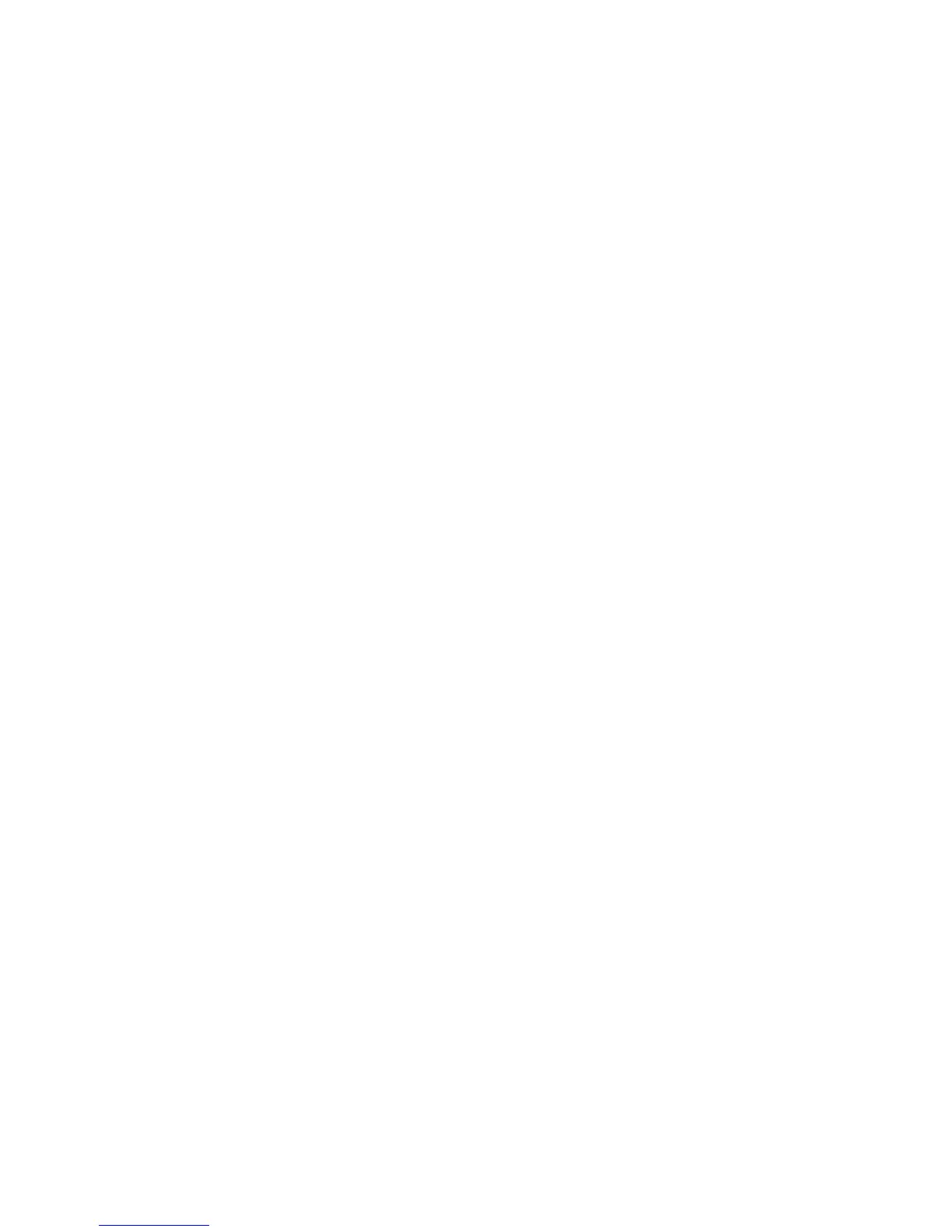4.ОтменютоДействиеизберетеДобавяненастароустройство.Стартирасесъветникът
задобавяненахардуер.
5.Следвайтеинструкциитенаекрана.
•ЗаWindowsVistaиWindowsXP:
–Отворетеконтролнияпанелипревключетенакласическиизглед.
–ЩракнетедвапътивърхуиконатаДобавяненахардуер.Стартирасесъветникътзадобавяне
нахардуер.
–Следвайтеинструкциитенаекрана.
ПремахваненаExpressCard,флашкартовносителилисмарткарта
Внимание:ПредидапремахнетеExpressCardкартазасъхранение,катонапримерфлашExpressCard
картаспамет,ExpressCardкартаоттипSSDиличетецнакартиспаметExpressCardотгнездоза
ExpressCard,трябвадаспретеExpressCardкартата.ВпротивенслучайданнитевExpressCard
картатаможедасеповредятилиизтрият.
Внимание:НепремахвайтеExpressCardкартата,докатокомпютърътеврежимназаспиване
(готовност)илихибернация.Акогонаправите,систематанямадаотговори,когатоопитатеда
възобновитенейнатаработа.
ЗаинформацияотносноместоположениетонагнездотозаExpressCardкарти,гнездотозачетци
накартовиносителиигнездотозасмарткартивж.“Намираненаорганитезауправление,
съединителитеииндикаторите”настраница1.
ЗадапремахнетеExpressCard,флашкартовносителилисмарткарта,направетеследното:
ЗаWindows7:
1.ЩракнетевърхуПокажискрититеиконивлентатазазадания.
2.ЩракнетесдесниябутонвърхуиконатаБезопаснопремахваненахардуериизважданена
носителя.
3.Изберетесъответнияелемент,задаизвадитекартатаотоперационнатасистемаWindows.
4.Натиснетекартата,задаяизвадитеоткомпютъра.
5.Премахнетекартатаоткомпютъраиязапазетенасигурномястозабъдещаупотреба.
ЗаWindowsVistaиWindowsXP:
1.ЩракнетевърхуиконатаБезопаснопремахваненахардуерлентатазазадания
2.Изберетесъответнияелемент,задаизвадитекартатаотоперационнатасистемаWindows.
3.Натиснетекартата,задаяизвадитеоткомпютъра.
4.Премахнетекартатаоткомпютъраиязапазетенасигурномястозабъдещаупотреба.
Забележка:Аконепремахнетекартатаоткомпютъраследизважданетойотоперационнатасистема
Windows,картатавеченямадабъдедостъпна.Задаполучитедостъпдокартата,трябвадая
премахнете,следкоетодаяпоставитеотново.
90Ръководствозапотребителя
